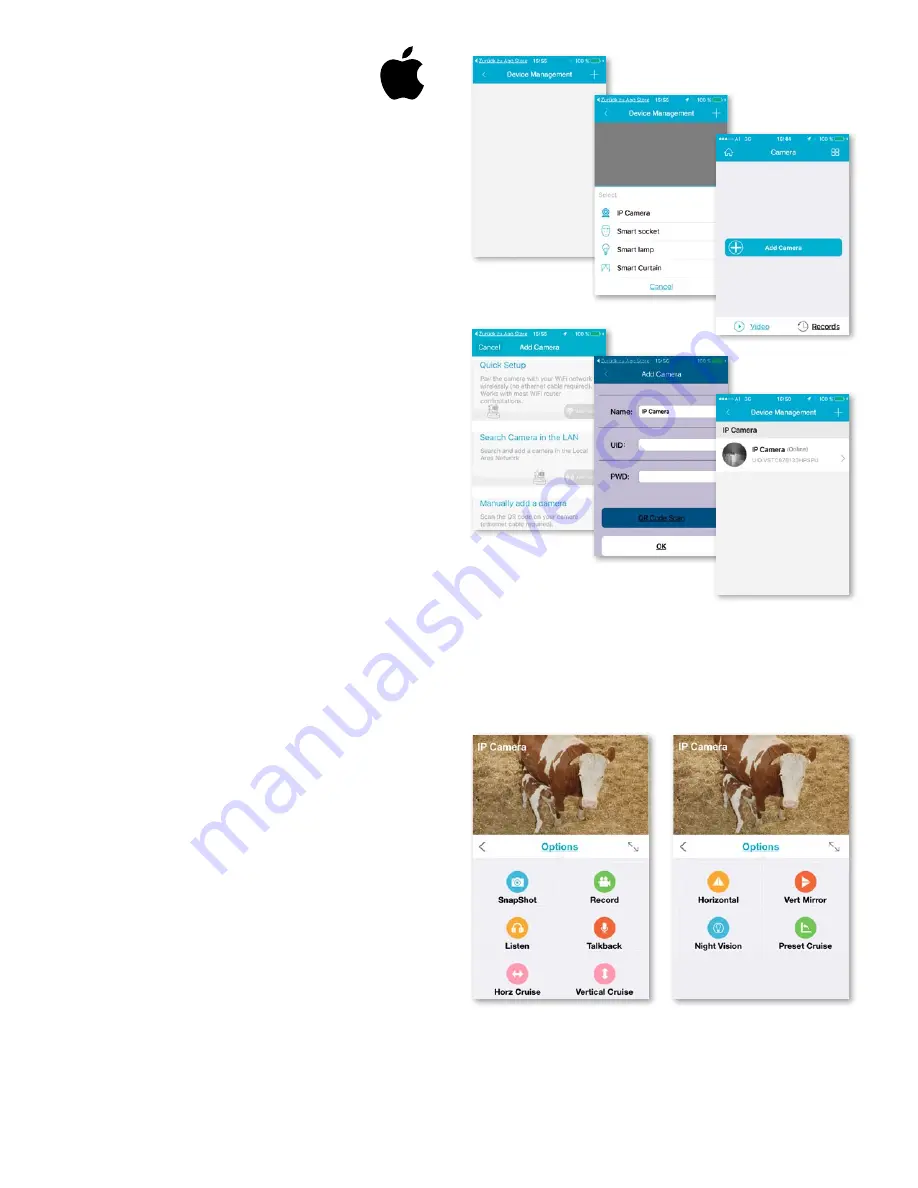
7
2.3 Kamera hinzufügen mit der Software
aus dem Appstore
Klicken Sie auf
„+”
rechts oben um eine neue Kamera
hinzuzufügen, wählen Sie
„IP Camera“.
Es gibt vier
Möglichkeiten eine Kamera auszuwählen:
Quick Setup:
durch Drücken der WPS-Taste an der
Kamera und am Router verbindet sich die Kamera
selbstständig (funktioniert nicht mit jedem Router).
LAN Suche:
Klicken Sie auf
„search”
um die Kamera
im Netzwerk zu suchen. Das voreingestellte Passwort
ist
888888
und der Username ist
admin
. Ändern Sie
diese Daten sofort nach Finden der Kamera, um Ihre
Privatsphäre so optimal wie möglich zu schützen.
Scannen:
Klicken Sie auf
„scan”
und lassen Sie Ihr
Smartphone den QR-Code lesen. Wenn Sie einen Piepton
hören, wurde der Code eingelesen und die eindeutige
Nummer der Kamera (UID) erscheint am entsprechenden
Feld.
Manuelle Eingabe des UID-Codes:
Sie können den
UID-Code auch manuell eingeben. Achten Sie auf Groß-
und Kleinschreibung.
Nachdem Sie die Kamera erfolgreich installiert haben,
klicken Sie auf das entsprechende Symbol und schon
erscheint die Kamera.
2.4 Videooptionen
Snapshot = Schnappschuss
Record = Aufnahme
Listen = Ton ein
Talkback = Kommunikation
Horz Cruise = horizontales Schwenken
Vertical Cruise = vertikales Schwenken
Horizontal = horizontales Spiegeln
Vert Mirror = vertikales Spiegeln
Night Vision = Nachtsicht
Preset Cruise = voreingestelltes Schwenken
Содержание 10810
Страница 63: ......








































